Jak spustit a zahájit Správce zařízení pro Microsoft Windows 10 a 11
Jak spustit a zahájit Správce zařízení pro Microsoft Windows 10 a 11
Jak spustit a zahájit Správce zařízení pro Microsoft Windows 10 a 11
Symptom
Tento dokument obsahuje pokyny, jak spustit Správce zařízení pro Microsoft Windows 10 a 11.
Operační systémy
- Microsoft Windows 10
- Microsoft Windows 11
Řešení
Pro Microsoft Windows 10/11 použijte následující pokyny k zahájení Správce zařízení:
Metoda 1:
Vyhledejte a vyberte Správce zařízení.
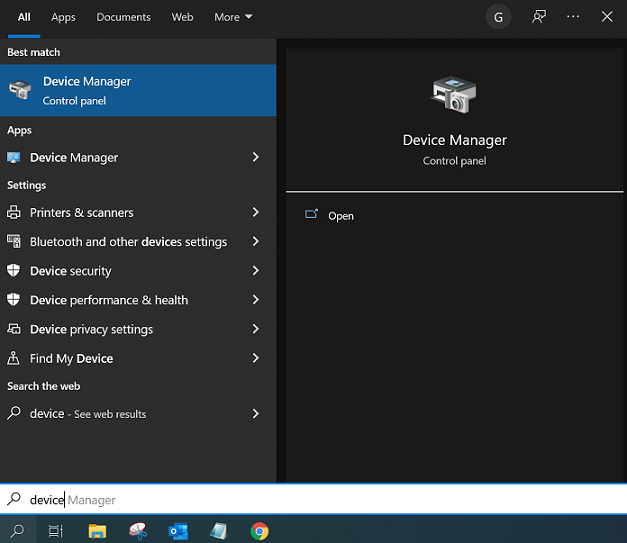
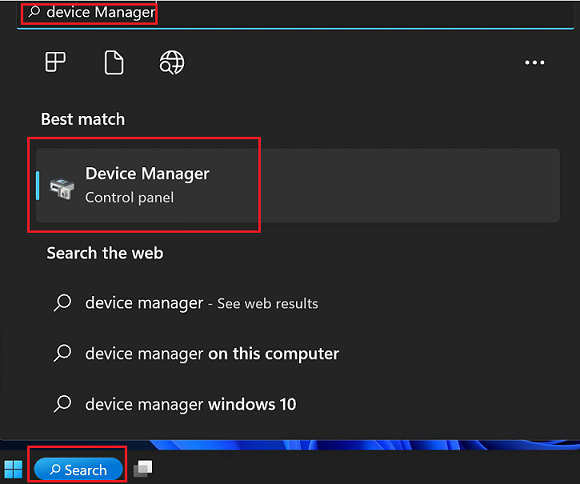
Metoda 2:
- Stiskněte a podržte klávesu Windows a klávesu X, čímž se zobrazí nabídka.
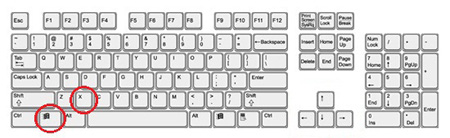
- Správce zařízení se objeví v nabídce. Klikněte na Správce zařízení.
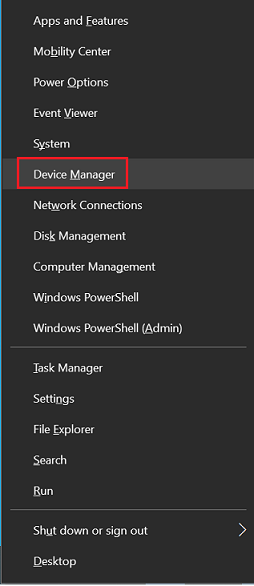
Poznámka: Obrázek výše je pro Windows 10.
Metoda 3:
- Klikněte pravým tlačítkem na ikonu Windows umístěnou na úplně levé straně hlavního panelu.
- Správce zařízení se zobrazí v nabídce. Klikněte na Správce zařízení.
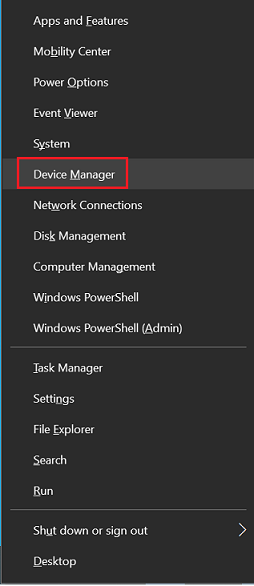
Metoda 4:
- Stiskněte a podržte klávesu Windows a klávesu R, abyste ji otevřeli.
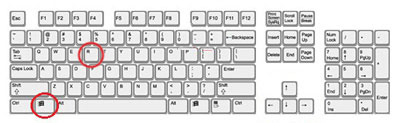 .
. - Zadejte devmgmt.msc a klikněte na OK.
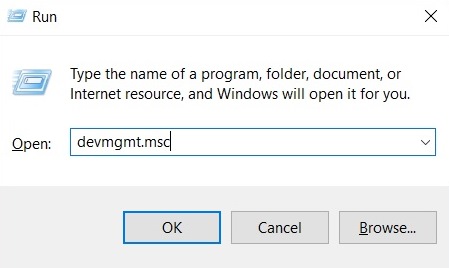
Související články
Vaše zpětná vazba pomáhá zlepšit váš celkový zážitek

